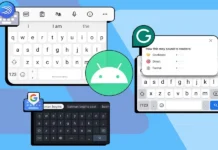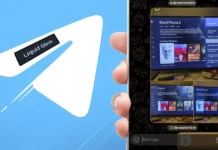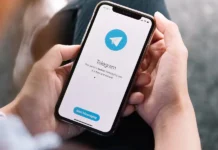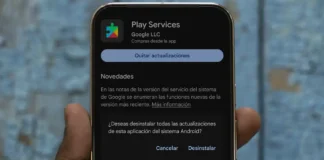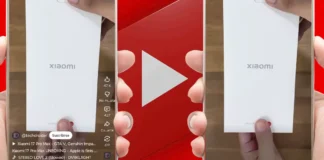La PlayStation 2 es para muchos la mejor consola que ha existido. Y gracias a emuladores como Aether SX2, ya es posible jugar a sus mejores juegos en dispositivos Android. Sin embargo, uno de los requisitos para emular juegos de PS2 (o PS1) en Android es contar con la BIOS de la consola, la cual legalmente se consigue volcando este archivo desde una PlayStation 2 modificada. Eso quiere decir que, si no tienes una PS2 o no sabes cómo extraer la BIOS de la consola, no puedes emular sus juegos en Android de forma legal.
Lo que han hecho la mayoría de jugadores hasta ahora es descargar BIOS de PS2 en sitios web de terceros, lo cual se considera ilegal y además es peligroso. Y es que, si bien hay muchos usuarios en Internet que comparten la BIOS de sus consolas con buena fe, algunos pueden aprovecharse de tu necesidad para colarte malware.
Pero no te preocupes, aquí te mostraremos la manera legal de descargar la BIOS de PlayStation 2 y PlayStation 1 sin tener estas consolas. Lo único que necesitarás será el firmware de la PS3 (que se descarga desde el sitio web oficial de Sony) y el emulador RPCS3 de código libre.
Cómo descargar la BIOS de PS2 y PS1 de forma legal

El método que aquí seguiremos consiste en extraer la BIOS de PS2 y PS1 del firmware oficial de la PS3. Para ello, necesitarás un PC con Windows o Linux y conexión a Internet, así como descargar lo siguiente:
Una vez que estos tres archivos descargados en tu PC, ya estás listo para seguir los pasos mostrados en el siguiente tutorial.
Cómo extraer la BIOS de PS2 y PS1 del firmware de PlayStation 3

Si descargaste los tres archivos que te dejamos en los enlaces de arriba, ¡enhorabuena! Ya tienes la BIOS de PlayStation 2 y 1 en tu poder, pero necesitas extraerla para poder utilizarla en emuladores. Para ello, solamente debes hacer lo siguiente:
- Primeramente, abre el emulador RPCS3 en tu ordenador. Tendrás que extraer todo el contenido del archivo comprimido en el que vino con una herramienta como 7zip y luego hacer doble clic en el archivo EXE llamado «rpcs3».
- En el emulador, selecciona File.
- Haz clic en Install firmware.
- Selecciona el archivo PS3UPDAT.PUP (el firmware oficial de PS3 que descargaste). Ahora, solo tendrás que esperar a que se terminen de compilar los módulos PPU.

- Una vez que finalice la instalación del firmware, cierra el emulador RPCS3.
- Ahora es momento de extraer el archivo «firmware_bios_claim_release1» (que es la herramienta PS Bios Claim que te pedimos descargar antes).
- Abre la carpeta extraída y ve a la sub-carpeta que corresponda a tu PC (Windows o Linux). Allí, copia los archivos firmware_bios_claim.bat y firmware_bios_claim.ps1.

- Pega los archivos copiados en la carpeta donde está el emulador RPCS3.
- Haz doble clic en el archivo BAT llamado «firmware_bios_claim«.
- Si todo sale bien, se extraerá la BIOS y en la consola de comandos que se abrió verás el mensaje final «Presiona una tecla para continuar…». Ya puedes cerrar esta ventana.

- Ahora, en la carpeta de RPCS3 estarán las BIOS de PS2 y PS1 (en formato BIN) con los siguientes nombres:
- ps3_ps1_bios
- ps3_ps2_emu_bios
- ps3_ps2_gxemu_bios
- ps3_ps2_netemu_bios

¡Listo! Ya tienes las BIOS de PlayStation 2 y PlayStation 1 de forma legal sin tener la consola y sin haber tenido que descargarlas desde sitios web desconocidos. Si quieres estar seguro de que has extraído correctamente la BIOS, o si no lograste extraerlas, aquí te dejamos el enlace para descargar las BIOS de PS2 y PS1 extraídas por nosotros mismos siguiendo este tutorial.
La BIOS de PS2 extraída del firmware de PS3 es de región japonesa, ¿es un problema?
Si ya estás usando la BIOS descargada con el método anterior, habrás notado que es de región japonesa. ¿A qué se debe esto? Todas las BIOS de las últimas distribuciones oficiales de Sony para la PS3 (firmware 4.89) son de región japonesa. Pero no te preocupes porque no hay diferencia notable entre la región de BIOS que utilices para emular los juegos, ya que todos están preparados para ejecutarse con la BIOS de esta región.
Cómo instalar la BIOS de PS2 en Aether SX2 (Android)

¿Ya tienes la BIOS de PS2 en tu PC? Para usarla en Aether SX2 solo debes seguir estos pasos:
- Pasa la BIOS de PS2 a tu móvil Android. Lo más fácil para hacerlo es conectar tu dispositivo al ordenador con su cable USB, aunque aquí te dejamos 3 formas de pasar archivos de tu PC al móvil sin cables.
- Abre AetherSX2 en Android.
- Al abrirlo por primera vez, verás varias instrucciones y descripciones del emulador. Pulsa en Siguiente hasta llegar al apartado Importar BIOS.
- Ahora, busca la BIOS de PS2 en las carpetas de tu Android y selecciónala. Si tienes las tres BIOS que mostramos cómo descargar antes, te recomendamos que importes las tres, pero deja seleccionada la más reciente.
¡Listo! En caso de que ya hubieses pasado la configuración inicial de Aether SX2 y no te aparezca la opción de importar BIOS, puedes instalar la BIOS pulsando las tres rayas de la esquina superior izquierda. Luego, selecciona «Ajustes de la Aplicación» y desplaza la pantalla para ir al apartado «BIOS» donde podrás añadir la BIOS que quieras.
Por cierto, asegúrate de activar la opción «Arranque rápido» para evitar que el emulador se queda con la pantalla negra al iniciar un juego.
Cómo instalar la BIOS de PS1 en DuckStation (Android)

Si usas el emulador DuckStation de PlayStation 1, los pasos a seguir para añadir la BIOS son estos:
- Pulsa las tres líneas horizontales de la esquina superior derecha.
- Presiona en Importar BIOS.
- Elige la BIOS de PS1 que descargaste antes y listo.
Al igual que con el emulador Aether SX2, con DuckStation es necesario activar en los ajustes del emulador la opción «Inicio rápido» para no tener problemas de pantalla negra.
En fin, si quedaste con alguna duda, coméntanosla para poder ayudarte. Antes de irte, creemos que te resultará de gran utilidad ver la lista de juegos de PS2 compatibles con AetherSX2 en Android.